首先下载软件安装 > Github下载/ Google Play下载
若无法访问Github、Google Play和Telegram,请登录用户中心,在客户端支持及教程中使用分流地址下载。
说明:
请确保您已经从官方TG频道或 Google Play 下载安装了至少2.7.0版本的新客户端。低版本客户端无法正常使用。
Surfboard 软件版权及后续权益属于软件作者,软件相关介绍及说明可参考官方文档(旧版):https://manual.getsurfboard.com
1、使用已经安装了Surfboard客户端的安卓本设备浏览器登录进入个人中心,在仪表盘页面下方的捷径区域找到“一键订阅”按钮,点击并选择“导入到Surfboard”选项。点击后会自动提示跳转到Surfboard客户端。
如果系统无法自动跳转,则可点击“一键订阅”按钮的“复制订阅地址”选项,并在稍后填入到Surfboard客户端中进行手动下载。单击此处前往购买,套餐低至20元/月(稳定、低延迟,支持小白一键直连)
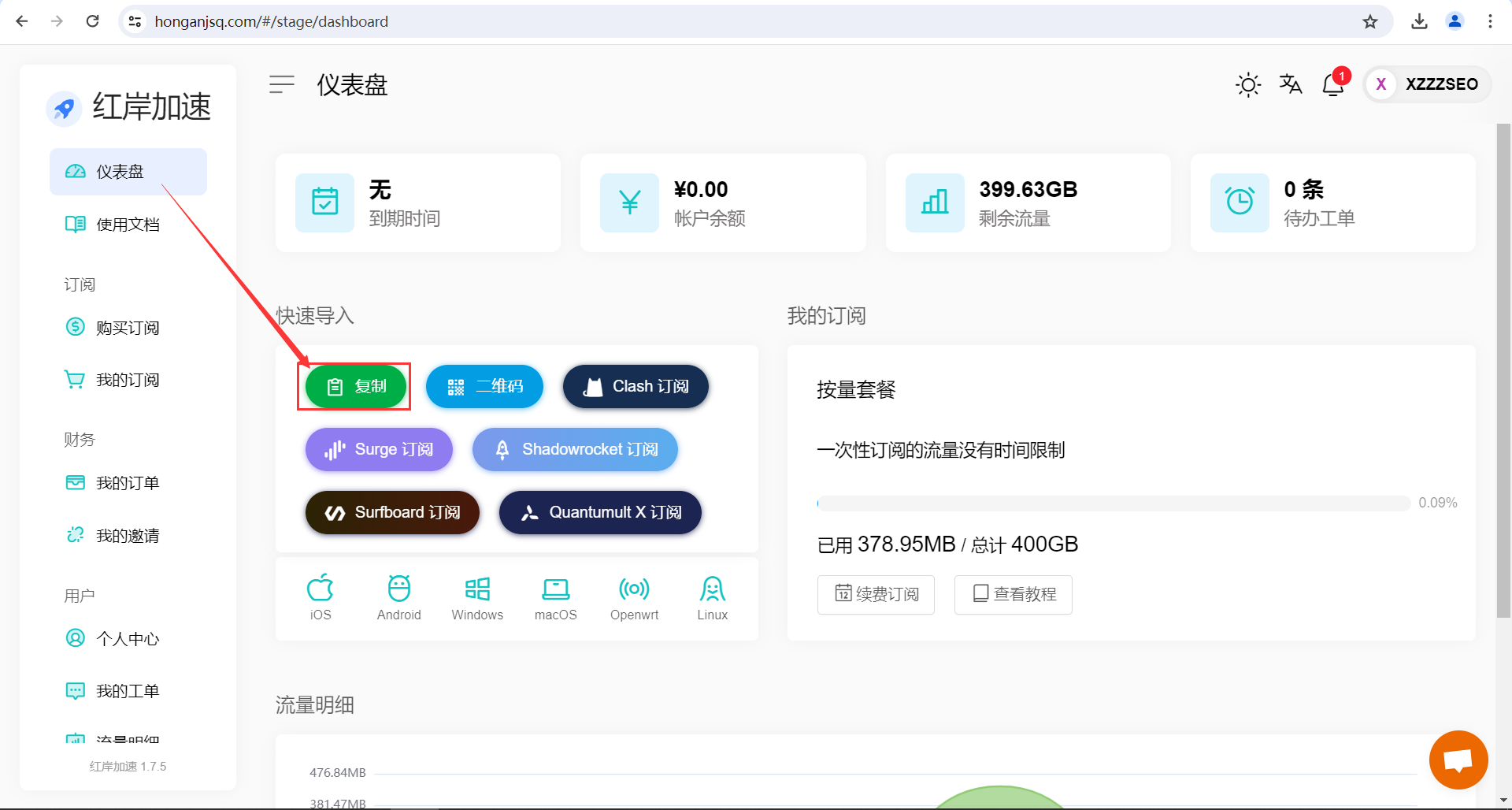
2、进入配置文件界面,一键自动导入成功的情况可以直接看到已经有了配置文件,默认配置名称可能与图示不同,您可以通过点击配置文件右方菜单查看详情及更改配置文件名称等。
如果一键自动导入不成功,请点击右下角 “+” 按钮,然后从出现的菜单中选择“从URL导入”,将上一步复制的订阅地址粘贴到弹出的输入栏中,点击“导入”按钮后客户端会自动下载配置文件。
请确保配置文件前的小圆点是选中状态,代表此时激活了该配置文件。
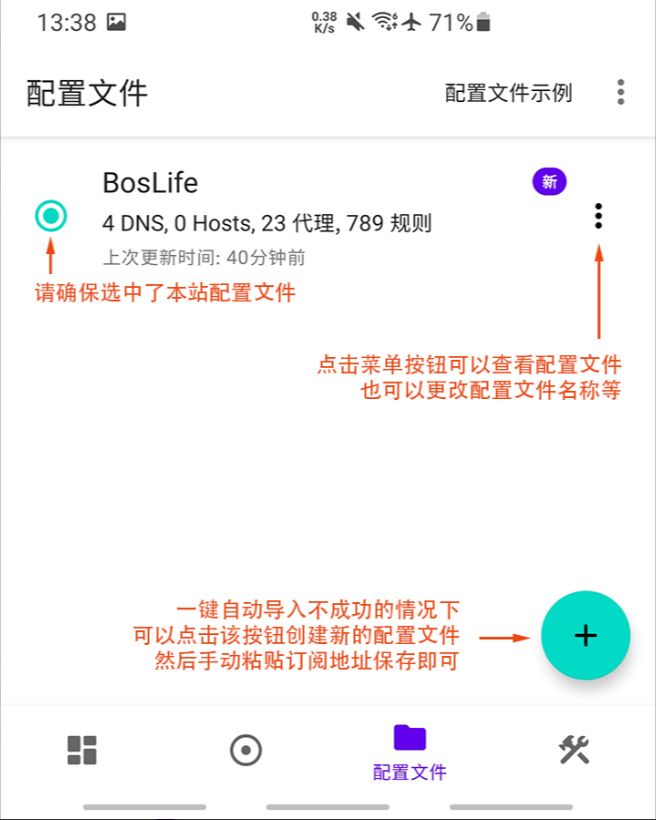
3、切换到代理界面可以看到当前所有的可用节点,您可以在此界面手动切换到自己所需的节点区域。
右上角的工具栏可以快速切换节点布局界面及节点排序方式。
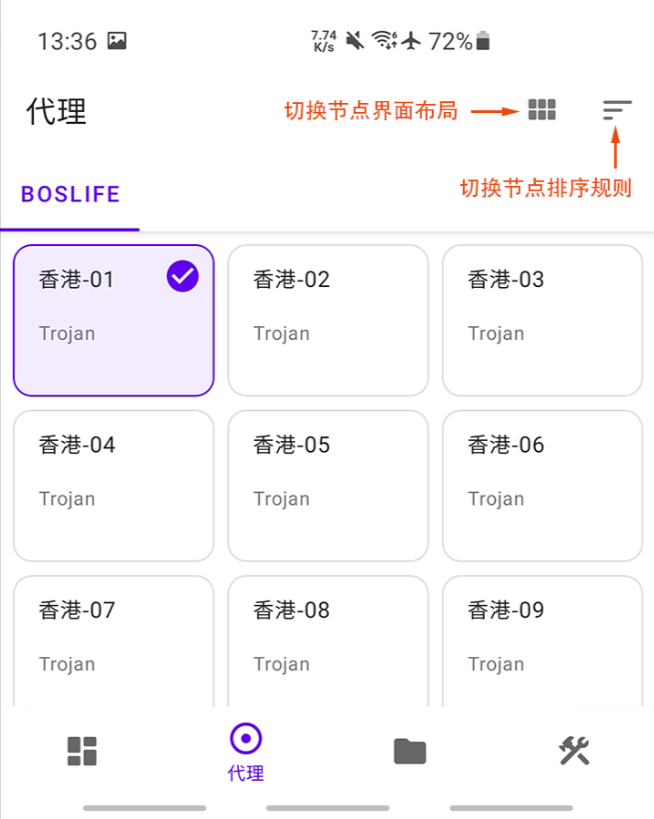
4、进入仪表盘界面,可以在此界面切换不同的代理模式,推荐使用默认的规则模式,即按配置文件规则自动分流网络数据。
点击右下方的总开关即可开启系统代理。当成功启动后,本界面会出现相应的网络速度、流量及使用时间等实时信息。
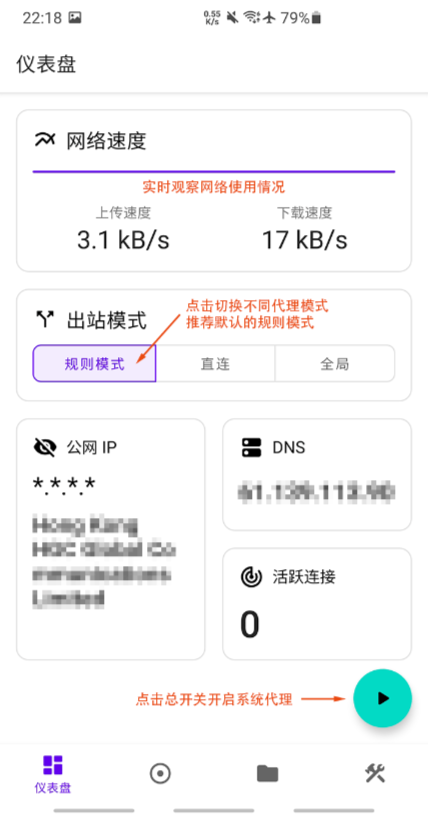
进阶操作:可选白名单模式配置文件
注意:
1. BosLife不提供任何进阶代码编写指导,也不接受关于进阶功能的工单支持请求,无编程经验的用户请一定不要操作进阶功能。
2. 进阶操作仅适用于客户端v2.7.0及更新版本。
BosLife 为进阶用户提供了可选的简易白名单模式配置文件,相比默认订阅配置文件,白名单模式配置文件的区别有:
- 规则模式下,带有“自动选择”和“故障转移”分组,分别对应 url-test 模式和 fallback 模式,默认 BosLife 分组保留。
- 默认白名单模式,即当所有分流规则均无匹配项时,默认走代理。
操作步骤(简略)
- 上述基本操作步骤1时,点击“一键订阅”按钮的“复制订阅地址”选项。
- 上述基本操作步骤2时,点击右下角 “+” 按钮,然后从出现的菜单中选择“从URL导入”,将复制的订阅地址粘贴到弹出的输入栏中,在地址最后添加
&flag=surfboardw标签,点击“导入”按钮后客户端会自动下载白名单配置文件,后续步骤相同。
注意事项:
1. 个人专属配置文件是你个人账号密码及节点的总集成,不能泄露给任何人及网络,以防止他人使用及知晓你的密码。
2. 建议定期手动更新或者设置成启动时自动更新订阅,即可保持与服务器同步更新。
3. Surfboard如果出现BUG请联系软件作者,BosLife无法解决客户端层面问题。
作者:红岸 | 文章链接:https://wdgjx.com/article/1093.html
原哈希云团队提供技术支持,套餐低至15元/月。稳定、低延迟、简单易用,小白也能轻松上手。





